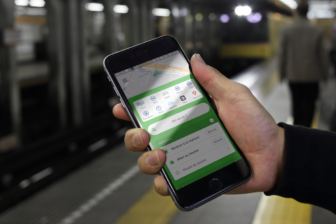L’enceinte Google Home est désormais disponible en France et offre une multitude de fonctions, accessibles par des commandes vocales. Encore faut-il savoir quoi lui demander et comment formuler les demandes. Nous allons faire un inventaire, non exhaustif, des sujets que l’enceinte est capable de comprendre.
Pour en profiter, il faut toutefois qu’elle soit bien configurée. Installez l’application Home sur votre smartphone, ou mettez-la à jour, et vérifiez que vous avez bien indiqué un service de diffusion audio par défaut (Deezer, Spotify ou Play Musique), que votre Chromecast est bien associée et que vos autres éléments domotiques, par exemple des ampoules connectées, sont pris en compte.

Lors de la configuration de l’appli Home, il est possible d’activer une fonction pour que l’enceinte connectée reconnaisse votre voix. Malgré quelques messages en anglais lors de notre test, l’opération est rapide (il faut juste répéter quelques phrases). Elle permet ensuite d’obtenir des résultats personnalisés (emploi du temps, listes de lecture, etc.), disponibles uniquement avec votre voix. Google a également prévu que plusieurs utilisateurs (jusqu’à six) puissent utiliser la même enceinte avec leurs propres comptes. Il leur suffit d’installer l’appli et de lancer la configuration.

Tout est configuré correctement ? Voici comment « parler » à l’enceinte de Google, en commençant les phrases par « OK Google ». Notez qu’il peut y avoir un petit temps d’attente avant d’obtenir une réaction et qu’il faut parfois répéter la phrase en articulant. Toute commande s’arrête par « OK Google Stop ». Vous pouvez également appeler l’assistant avec la variante « Dis Google »
1 – Contrôlez des appareils
Il est possible de contrôler le volume de l’enceinte de Google par des commandes telles que « Augmente le volume », « Réduis le volume », « Volume à 65 pour cent », « Volume maximal » et « Volume minimal ».
Si vous disposez d’ampoules connectées et que vous les avez associées avec Google Home en leur donnant des noms, elles se commandent par des mots tels que Allume, Eteins ou Tamise, suivi par le nom de l’ampoule. On peut aussi changer la couleur de l’éclairage par « Mets (nom ampoule) en vert » et régler la luminosité par « Règle (nom ampoule) à 50 pour cent ». La commande Règle peut aussi s’appliquer à des thermostats connectés. En donnant des noms aux pièces, il est possible de lancer les commandes « Allume/Éteins toutes les lumières » ou « Allume/Éteins les lumières dans le salon ».
2 – Jouez de la musique et regardez des vidéos
Pour écouter une chanson, il suffit d’utiliser les commandes Joue, Mets ou Passe. Il est possible d’être plus précis en faisant intervenir le nom de l’artiste, voire celui du service de diffusion. Par exemple « Joue Get Lucky de Daft Punk » ou « Joue Daft Punk sur Spotify ». La lecture se commande par les phrases « Mets en pause », « Reprends » et « Arrête ». Il est même possible d’être plus vague en disant « Passe du jazz » ou « Mets du Gainsbourg ».
La lecture de vidéos sur une clé Chromecast connectée au téléviseur s’effectue plutôt simplement en ajoutant « sur téléviseur » à la fin de la phrase. Il faut parfois être précis pour distinguer une musique, lue à partir de Spotify et affichée sur le téléviseur en image fixe, d’une vidéo lue à partir de YouTube. Par exemple, il faut dire une commande du type « Joue Happy Pharrell Williams YouTube sur téléviseur ».
L’enceinte de Google permet également d’écouter la radio avec des commandes telles que « Joue France Inter » ou « Joue Europe 1 » (le service TuneIn est alors utilisé).
3 – Planifiez votre journée
Dans l’application, la section Ma journée des paramètres configure les différents éléments qui seront donnés par l’enceinte avec les commandes « Donne-moi le programme de ma journée » ou « A quoi ressemble ma journée ? ».
Les éléments sont par exemple la météo, le prochain rendez-vous, le trajet domicile-travail ou les actualités. Ils sont également accessibles séparément en disant « Quel temps fait-il ? », « Météo pour demain », « Quelle est la durée de mon trajet domicile-travail ? ». Plus généralement, Google Home donne des informations sur les trajets et la météo. Par exemple, « Quel temps fait-il à Grenoble ? » ou « Combien de temps faut-il pour aller à Disneyland en transports en commun ? ».
4 – Loisirs et sorties
En utilisant des mots tels que Trouver, Trouve-moi, Y a-t-il et Rechercher, on peut trouver des bars, des cinémas, des restaurants et d’autres lieux loisirs. Par exemple, la phrase « Trouve-moi un restaurant japonais » renvoie le premier restaurant japonais à proximité et « Trouve-moi un bar » indique le bar le plus proche. Il est également possible de connaître un numéro de téléphone en disant simplement une phrase du type « Numéro de téléphone du restaurant Sushiken ». Pour les cinémas, on peut faire une recherche par film en disant « Trouve-moi le film Valerian à proximité », puis chercher l’adresse du cinéma par « Trouve-moi l’adresse du cinéma Bretagne ».
5 – Sports et Finances
Avec des phrases telles que « Qui joue dans la ligue 1 aujourd’hui ? » et « Quel était le score du PSG ? », il est facile d’obtenir des résultats sportifs. La bourse fait également partie des connaissances de Google Home en posant des questions telles que « Quel est le cours de l’action SFR ? », « Cours de la bourse pour Airbus » et « A combien a ouvert l’action SFR ? ».
6 – Voyages
Google Home donne des informations sur les vols avec des questions comme « Vols pour New York », « Quel est le statut du vol American 787 ? », « A quelle heure arrive le vol American 787 ? ». L’enceinte peut même communiquer des horaires de train au travers de l’application Voyages-Sncf (voir plu loin). Il est également possible de l’interroger au sujet des logements et activités sur place, en lui disant des phrases telles que « Hôtels à New York » ou « Attractions à Memphis ».
7 – Conversions et calculs
Google a prévu des phrases assez simples pour les calculs et les conversions. Quelques exemples : « 12 fois 13 », « racine carrée de 9 », « 10 pourcent de 130 » et « cosinus de 45 degrés ».
8 – Traduction et dictionnaire
Besoin de traduire un mot ? Il suffit de dire par exemple « Comment allez-vous, en anglais », « Comment dit-on c’est un plaisir de vous rencontrer en espagnol ? » ou « Traduis Merci en italien ». Pour obtenir sa définition, utilisez en début de phrase « Donne-moi la définition du mot », « Que signifie le mot » ou « Quelle est la définition du mot ».
9 – Questions plus générales
L’enceinte de Google est capable de répondre aux questions les plus diverses, par exemple « A quelle distance se trouve Malte ? », « Qui a inventé le vaccin contre la rage ? », « Combien y’a-t-il de vitamine C dans une orange ? », « Combien de calories dans un steak ? », « Quelle est la hauteur de la statue de la liberté ? ». Et pour se distraire : « Raconte-moi une blague » ou « Donne-moi un proverbe », et même « Connais-tu Siri ? ».
10 – Enregistrez des informations
Il est possible d’entrer des informations telles que « Souviens-toi que ma voiture est garée place 47 », « Je m’appelle Lionel » ou « Mon équipe préférée est le PSG ». Il est ensuite possible d’interroger l’enceinte avec des questions telles que « Quel est mon nom ? » ou « Où est garée ma voiture ? ».
11 – Alarmes et minuteurs
L’enceinte de Google peut éventuellement servir d’alarme, voire de minuteur. Les alarmes se règlent par « Règle une alarme pour 6h demain », « Règle une alarme pour 17h30 » ou « Règle alarme pour 7 h tous les jours de la semaine ». La commande « Annule Alarme » permet de les annuler et « Quelles sont mes alarmes ? » de les interroger. Et quand une alarme se déclenche, il suffit de dire « Arrête » pour la faire cesser.
Les minuteurs sont moins employés que les alarmes, mais peuvent servir par exemple en cuisine avec les phrases « Règle minuteur de 10 minutes » ou « Règle minuteur de 20 minutes pour la pizza ». Pour les interroger, utilisez une phrase du type « Temps restant pour le minuteur pizza » ou « Liste des minuteurs ». Quand le minuteur sonne, il suffit de dire « Arrête » et une phrase telle que « Annule minuteur pizza » permet d’annuler un minuteur avant sa fin.
12 – Retrouvez facilement votre smartphone
Vous ne trouvez plus votre smartphone dans votre maison ? Pas de panique, dites simplement « OK Google, trouve mon smartphone » et la sonnerie de l’appareil mobile se déclenche.
13 – Communiquez avec d’autres applications
Google répond à vos questions mais peut aussi passer la main à d’autres applis. Pour cela, commencez votre phrase par « OK Google, parler avec » suivi par le nom de l’appli. Cela marche aussi avec « OK Google, parler à » et « OK Google, passe-moi ». Pour l’instant, les services disponibles sont AccorHotels (réservation d’hôtel), Akinator (quizz), Busuu (apprentissage des langues), ELLE horoscope, L’Équipe, Namatata (méditation), Plume Labs (qualité de l’air) et Voyages-SNCF (horaires et réservation de trains). Bonne nouvelle, il n’est pas nécessaire d’installer l’appli du service sur le smartphone. Une fois connecté à Voyages-SNCF, par exemple, l’appli prend le relais, vous posant les questions nécessaires à la réservation d’un billet de train.
14 – Affichez les réponses à vos questions sur votre smartphone
Après avoir posé une question à voix haute, lancez l’appli Home et effectuez un balayage avec le doigt du haut de l’écran vers le bas. Cela rafraîchit l’affichage et la réponse à votre question s’affiche. Cela fonctionne par exemple avec les questions dont les réponses font appel à Wikipédia.

15 – Utilisez l’enceinte en Bluetooth
Google a prévu un mode de connexion Bluetooth, en plus du Wi-Fi. Il suffit pour cela d’aller dans les paramètres Bluetooth de l’appareil mobile et de choisir l’enceinte pour établir la connexion.

Cela est pratique par exemple pour lire les fichiers audio stockés localement sur son smartphone.
16 – Personnalisez le son de l’enceinte
L’appli Home dispose désormais d’un égaliseur pour adapter le son à votre goût. Pour l’utiliser :
- Touchez l’icône en haut de l’écran à droite, qui représente un écran et un haut-parleur.
- Trouvez l’enceinte Google dans la liste des appareils et touchez l’icône de menu, symbolisée par trois points verticaux, puis Paramètres.
- Dans les paramètres, touchez Egaliseur.

Vous pouvez ensuite régler séparément le niveau des graves et des aigus
🔴 Pour ne manquer aucune actualité de 01net, suivez-nous sur Google Actualités et WhatsApp.